

System Windows 10 oferuje wiele r√≥Ňľnych sposob√≥w zabezpieczenia systemu. MoŇľesz dodańá kod PIN, hasŇāo do obrazu, hasŇāo do konta Microsoft, wykrywanie twarzy, jeŇõli masz obsŇāugiwanńÖ kamerńô, blokadńô dynamicznńÖ lub czytnik linii papilarnych. Czytniki linii papilarnych i wykrywanie twarzy, czyli Windows Hello wymagajńÖ specjalnego sprzńôtu, dlatego inne opcje sńÖ czńôŇõciej uŇľywane. Z tych dw√≥ch opcji ponownie naleŇľy podańá kod PIN i hasŇāo. MoŇľesz ustawińá kod PIN w aplikacji Ustawienia w obszarze Konta> Opcje logowania. Po ustawieniu kodu PIN staje sińô on domyŇõlnńÖ opcjńÖ logowania, ale moŇľna przeŇāńÖczańá sińô mińôdzy kodem PIN i odblokowaniem hasŇāa z ekranu blokady. Jest to przydatne, gdy zapomnisz hasŇāa lub kodu PIN.
Ta opcja dziaŇāa mińôdzy wszystkimi skonfigurowanymi typami logowania. JeŇõli nie masz opcji, np. zdjńôcie hasŇāo, skonfigurowane, nie pojawi sińô jako opcja logowania.
Zablokuj ekran. Kliknij w dowolnym miejscu lub naciŇõnij klawisz Enter, aby przejŇõńá do ekranu logowania. Zostaniesz poproszony o odblokowanie systemu przy uŇľyciu domyŇõlnej metody. JeŇõli przyjrzysz sińô uwaŇľnie, znajdziesz dwie opcje poniŇľej pola PIN / hasŇāo.
Jedna opcja sŇāuŇľy do odzyskiwania hasŇāa, a druga do "opcji logowania". Po kliknińôciu opcji "Opcje logowania" zobaczysz przyciski, kt√≥re reprezentujńÖ skonfigurowanńÖ opcjńô kaŇľdego typu logowania. Wybierz opcjńô, kt√≥rej chcesz uŇľyńá, np. JeŇõli chcesz uŇľywańá swojego konta Microsoft lub hasŇāa do konta lokalnego, wybierz przycisk z kursorem. JeŇõli chcesz uŇľyńá kodu PIN, wybierz przycisk klawiatury numerycznej.
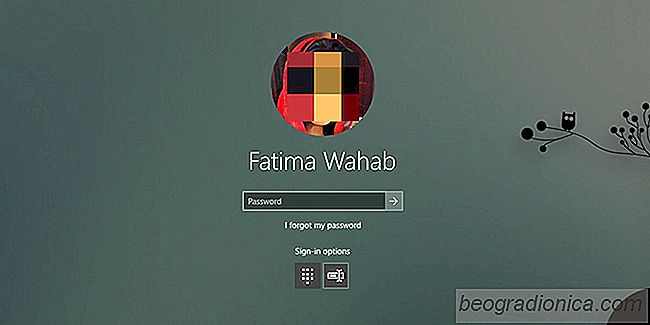
Ta zmiana jest trwaŇāa, chyba Ňľe jńÖ zmienisz. Aby to zmienińá, po prostu zablokuj ekran ponownie i kliknij opcjńô Opcje logowania. Wybierz ponownie opcjńô domyŇõlnego logowania i zostanie ona zresetowana.

Jak uzyskańá obraz Windows VM dla VirtualBox i VMware
Maszyny wirtualne umoŇľliwiajńÖ uŇľytkownikom uruchamianie r√≥Ňľnych wersji r√≥Ňľnych system√≥w operacyjnych. Jest to przydatne, jeŇõli chcesz przetestowańá aplikacje, kt√≥re sńÖ w fazie rozwoju, i brakuje Ci zasob√≥w, by kupińá oddzielny system dla kaŇľdej platformy, na kt√≥rej chcesz przetestowańá. Dla os√≥b poszukujńÖcych dodatkowego bezpieczeŇĄstwa, maszyna wirtualna jest czńôsto wymieniana jako dobry spos√≥b na utrzymanie aktywnoŇõci prywatnej, jeŇõli VPN nie speŇānia Twoich potrzeb.

Steam Halloween WyprzedaŇľ 2017: Najnudniejsze gry i najlepsze oferty, kt√≥re moŇľesz dostańá
JeŇõli miaŇāeŇõ nieszczńôŇõcie na tyle, aby przegapińá Letnia wyprzedaŇľ Steam 2017, nie martw sińô. Steam cińô zakryŇā. RozpoczńôŇāa sińô promocja Steam Halloween Sale 2017. Ten ma sińô zakoŇĄczyńá do 1 listopada. W to Halloween moŇľesz wzińÖńá udziaŇā w grach typu horror, kt√≥re bńôdńÖ zar√≥wno zabawne, jak i przeraŇľajńÖce.